word怎么加密文档 如何使用密码给word文档进行加密
更新时间:2024-01-31 15:47:52作者:yang
在信息时代,隐私保护和数据安全已经成为人们越来越关注的问题,特别是在办公环境中,往往会处理涉及机密信息的Word文档。为了确保文档内容的机密性,我们可以采取一种简单而有效的措施,即对Word文档进行加密。通过使用密码,我们可以为Word文档添加一层保护,确保只有授权人员才能访问和编辑文件内容。Word文档的加密方法和使用密码的技巧是什么呢?接下来本文将为您详细介绍Word文档的加密过程和相应的操作步骤,帮助您更好地保护您的机密信息。
步骤如下:
1.
第一步:先点击word文档的【文件】按钮,再点击【信息】按钮。
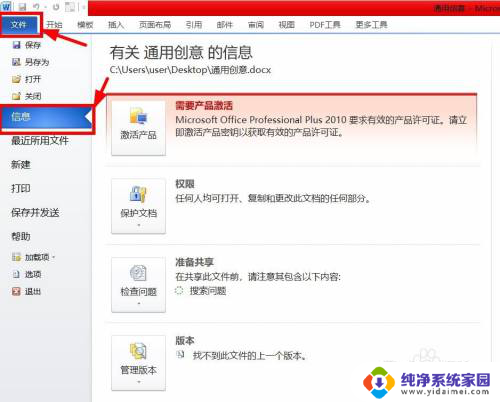
2.
第二步:先点击【保护文档】,再点击【用密码进行加密】。
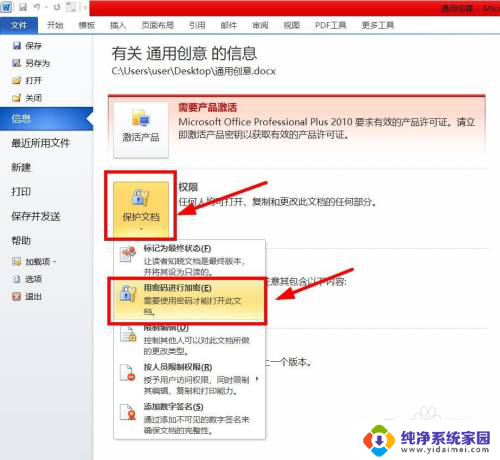
3.
第三步:在【加密文档】的对话框中输入密码就可以给word文档加密了。
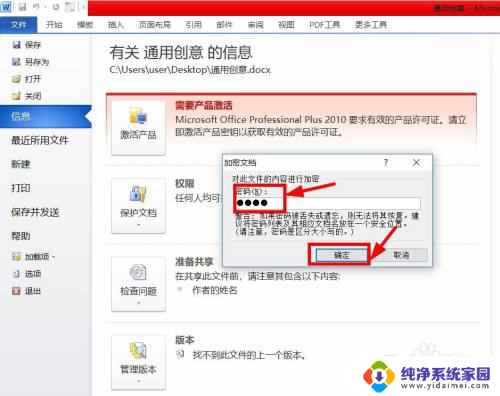
以上就是word如何加密文档的全部内容,如果你也遇到了同样的情况,可以参照小编的方法来处理,希望这对你有所帮助。
word怎么加密文档 如何使用密码给word文档进行加密相关教程
- 加密word文档密码忘了如何打开 如何解锁word文档密码
- word文档加密忘记密码怎么办 word文档密码忘记怎么办
- word 文档加密 word文档加密步骤
- word文件怎么加密码怎么设置 Word文档如何设置打开密码
- wps如何对文档进行加密 如何在wps中对文档进行加密
- 怎么对word文档加密 Word文档加密步骤
- wps如何给文档加密 wps如何给excel文档加密
- 加密的文档如何解除 word文档加密取消教程
- wps如何加密码 wps如何给文档加密码保护
- wps表格文件如何加密码 如何使用wps表格给文件添加密码
- 笔记本开机按f1才能开机 电脑每次启动都要按F1怎么解决
- 电脑打印机怎么设置默认打印机 怎么在电脑上设置默认打印机
- windows取消pin登录 如何关闭Windows 10开机PIN码
- 刚刚删除的应用怎么恢复 安卓手机卸载应用后怎么恢复
- word用户名怎么改 Word用户名怎么改
- 电脑宽带错误651是怎么回事 宽带连接出现651错误怎么办